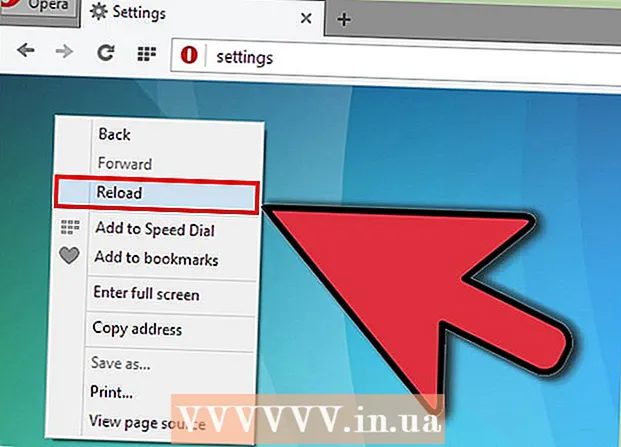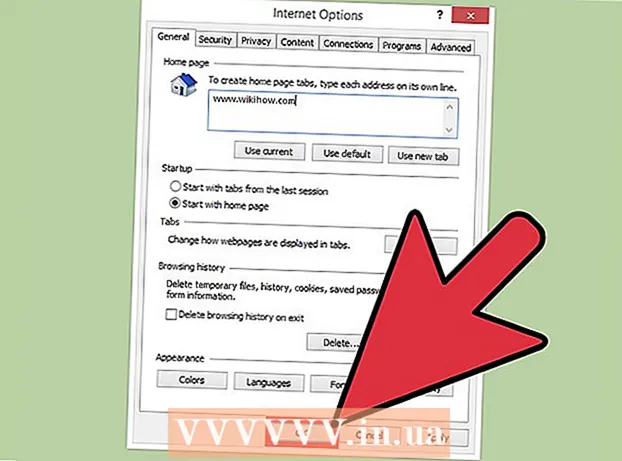Muallif:
Lewis Jackson
Yaratilish Sanasi:
8 Mayl 2021
Yangilanish Sanasi:
25 Iyun 2024
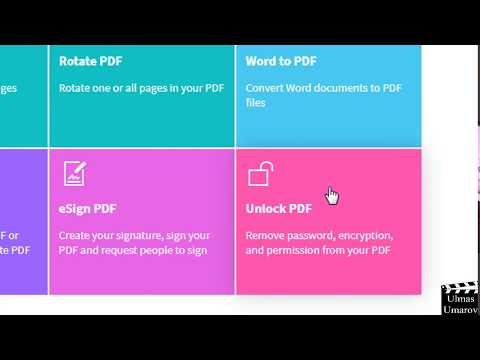
Tarkib
Microsoft Word 2013, Word dasturini tahrirlash dasturining so'nggi versiyasi, PDF-fayllarni to'g'ridan-to'g'ri Word-da ochish va tahrirlashga imkon beruvchi birinchi versiya. Agar siz Microsoft Word 2013 dan foydalanayotgan bo'lsangiz, bu jarayon juda sodda. Agar shunday bo'lmasa, siz qo'shimcha konversion dasturlardan foydalanishingiz kerak.
Qadamlar
2-dan 1-usul: Word 2013 dasturidan foydalaning
Microsoft Word-ni oching. Windows tugmachasini bosing (Alt tugmachasining chap tomonida), "so'z" kalit so'zini kiriting, so'ngra bosing ↵ Kiriting (Import).

Bo'sh hujjatni bosing. Word dasturini birinchi marta ochganingizda sizga formatlash va formatlashning maxsus variantlari taqdim etiladi. Ammo, ushbu o'quv qo'llanma uchun "bo'sh hujjat" ni tanlang.
"Fayl" tugmasini bosing. Oynaning yuqori chap burchagidagi Fayl yorlig'ini bosing. Oynaning chap tomonida ochiladigan menyu paydo bo'lib, bir nechta turli xil variantlar mavjud.

"Ochish" tugmasini bosing. Ochish parametrini toping va bosing. Bu siz uchun keltirilgan birinchi variantlardan biri bo'ladi. Hujjatni ochishingiz mumkin bo'lgan manbalarni o'z ichiga olgan boshqa menyu ochiladi.
To'g'ri manbani bosing. Agar PDF fayli kompyuteringizda bo'lsa, Kompyuter-ni bosing. Agar ular USB diskida yoki boshqa tashqi qattiq diskda joylashgan bo'lsa, ushbu qattiq diskni bosing.

PDF faylini tanlang. Kompyuteringizda joylashgan joyidan to'g'ri PDF-faylni toping va oching.
Muloqot oynasidagi "OK" tugmasini bosing. PDF-faylni ochgandan so'ng, jarayonni bajarish uchun biroz vaqt ketishi haqida sizga xabar beriladi. PDF-fayl hajmi va fayldagi grafikalar hajmiga qarab, bu ko'proq vaqt talab qilishi mumkin.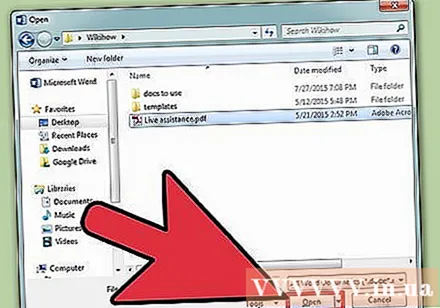
- Agar faylda juda ko'p grafikalar mavjud bo'lsa, Word hujjatni to'g'ri formatlashi mumkin emasligiga e'tibor bering. Siz hali ham faylni ochishingiz mumkin, ammo natijalar bir xil bo'lmasligi mumkin.
Tahrirlashga ruxsat beradi. Agar siz faylni veb-saytdan yuklab olgan bo'lsangiz, tahrirlashga yo'l qo'yilmasligini bilib olishingiz mumkin. Bu kompyuter tomonidan virus yuqtirishni oldini olish uchun Word foydalanadigan tarmoq xavfsizligi chorasi.
- Agar fayl manbasiga ishonsangiz, oynaning yuqori chap burchagidagi Fayl yorlig'ini bosing, so'ngra sariq muloqot oynasidagi "Tahrirlashni yoqish" tugmasini bosing.
Hujjatlarni tahrirlash. Siz boshqa har qanday Word hujjatlari kabi hujjatni tahrir qilishni boshlashingiz mumkin.
Hujjat ustiga o'ting. Sahifalarni aylantirish uchun oynaning chap va o'ng qismidagi o'qlardan foydalaning yoki odatdagidek aylantiring. reklama
2-dan 2-usul: Wordning eski versiyalaridan foydalaning
Adobe Acrobat o'quvchisini yuklab oling. Siz uchun fayllarni Internetga aylantirish uchun onlayn xizmatlar mavjud, ammo bu veb-saytlarning qanchalik xavfsizligini bilish qiyin. Adobe Acrobat foydali konvertor bo'lishdan tashqari, hujjatlarni belgilash xususiyatlarini ham taqdim etadi. Adobe Acrobat Reader-ni olish uchun sizga juda ko'p pul kerak bo'ladi, lekin siz buni 30 kunlik sinovni havoladan yuklab olish orqali hal qilishingiz mumkin: https://www.acrobat.com/en_us/free-trial-download .html? promoid = KQZBU #. Dasturni o'rnatish uchun ko'rsatmalarga amal qiling.
- Ism, elektron pochta manzili (elektron pochta) va tug'ilgan kuningiz kabi ba'zi ma'lumotlarni to'ldirishingiz kerak. Adobe-ning yangi mahsulotlari va ma'lumotlari to'g'risida elektron pochta xabarlarini qabul qilish variantini olib tashlashni unutmang. Ushbu xabarlar bezovtalanishi mumkin.
- Agar siz yangi hisob qaydnomasiga yozilishni xohlamasangiz yoki 30 kunlik sinov muddatini tugatgan bo'lsangiz, siz uchun hujjatlarni konvertatsiya qilish bo'yicha bepul xizmatlar mavjud. Iltimos, https://www.pdftoword.com/ yoki http://www.pdfonline.com/pdf-to-word-converter/ saytiga tashrif buyuring va veb-saytdagi ko'rsatmalarga amal qiling. Ushbu onlayn dasturlardan foydalanish xavfsiz bo'lmasligi mumkinligiga e'tibor bering.
Acrobat Reader-ni oching. Ushbu jarayon siz Mac foydalanuvchisi yoki shaxsiy kompyuter foydalanuvchisizligiga qarab biroz boshqacha bo'lishi mumkin.
- Shaxsiy kompyuter foydalanuvchilari uchun: Windows tugmachasini bosing, "Acrobat Reader" kalit so'zini kiriting, so'ngra bosing ↵ Kiriting.
- Mac foydalanuvchilari uchun: Boshqaruv panelidan Finder-ni oching, qidiruv maydoniga "Acrobat Reader" kalit so'zini kiriting, so'ngra dasturni oching.
Hujjatni yuklang. PDF-hujjatlarni aylantirish uchun avval Acrobat Reader-da PDF-hujjatni ochishingiz kerak. Oynaning chap tomonidagi "Arxivlar" sarlavhasi ostidagi "Kompyuterlar" bandini toping va bosing. Keyin, ko'k "Ko'zdan kechirish" tugmasini bosing va PDF faylini oching.
Hujjatlarni aylantirish Buni ikki xil usul orqali qilishingiz mumkin. Ikkala yo'l ham PDF hujjatidan Word hujjatini yaratadi.
- 1-usul: Oynaning yuqori chap burchagidagi Fayl-ni bosing. Keyin, ochiladigan menyuda "Boshqalar kabi saqlash" tugmasini bosing. Va nihoyat, ikkita variantdan "Word yoki Excel Online" (Word yoki Excel onlayn) tugmachasini bosing.
- Ochilgan veb-sahifada "Konvertatsiya qilish" va "Hujjatlar tili" ni tanlang. Word-ning to'g'ri versiyasiga va kerakli tilga o'tganingizga ishonch hosil qiling. Keyin, "So'zga eksport qilish" ko'k tugmachasini bosing.
- 2-usul: Oynaning o'ng tomonidagi "PDF-ni eksport qilish" tugmachasini bosing, kerakli Word versiyasini tanlang va ko'k "Konvertatsiya qilish" tugmasini bosing.
- 1-usul: Oynaning yuqori chap burchagidagi Fayl-ni bosing. Keyin, ochiladigan menyuda "Boshqalar kabi saqlash" tugmasini bosing. Va nihoyat, ikkita variantdan "Word yoki Excel Online" (Word yoki Excel onlayn) tugmachasini bosing.
Yangi Word hujjatini oching. Faylni saqlashga qaror qilgan joyda yangi yaratilgan so'z hujjatini toping va oching. reklama
Maslahat
- Kompyuteringizga mos keladigan Word formatiga o'tkazganingizga ishonch hosil qiling. Wordning eski versiyalari (2007 yilgacha) odatda DOC formatiga ega, yangi versiyalari esa DOCX formatiga ega.